Как красиво обработать фото в Photoshop
 4 ноября, 2015
4 ноября, 2015  GoodUser
GoodUser Каждая фотография хранит в себе частичку прошлого, что особенно ценно для любого человека. Именно поэтому на всех фотографиях нам хочется получаться красивыми, дабы снимки получались качественными, яркими и сочными. К сожалению, не всегда качество снимка зависит только от того, кто или что изображено на фото. В большинстве случаев на это влияют косвенные факторы, например, освещение, степень размытости, ракурс и т.д.
Хочу отметить, что данная статья все же ориентирована на людей, которые не является профи в Photoshop, однако, возможно, некоторые советы интересно будет почитать и специалистам. Итак, предлагаю вам несколько уловок относительно того, как красиво обработать фото в фотошопе.
Резкость фотографии
Чаще всего качество снимков страдает из-за недостаточной резкости. Изображение получается нечетким, оно может резать глаза, и вообще выглядеть каким-то чужеродным. Чтобы избежать негативных эмоций касательно такой вот фотографии, я предлагаю вам «поиграть» с фильтрами.
- Например, известным и широко используемым фильтром для проработки резкости в Фотошопе является эффект «Контурная резкость». Чтобы его открыть, перейдите в раздел «Фильтр», там нажмите «Усиление резкости» и в выпавшем меню выберите вышеназванный пункт. Теперь вам необходимо определить для себя градацию по трем пунктам: Эффект, Радиус, Изогелия. Первый нужен для определения степени воздействия фильтра на снимок, второй позволяет определить, какая область вокруг контура будет затронута после того, как вы измените контраст. Что касается третьего параметра, то он отвечает за то, насколько сильными будут отличия между соседними областями, дабы границу между ними можно было считать за контур.
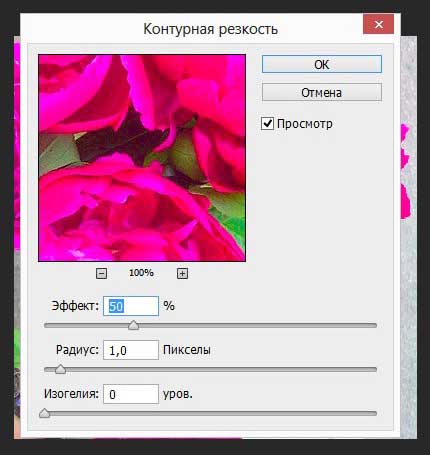
- Предлагаю вашему вниманию еще один фильтр для увеличения уровня резкости. Чтобы активировать его, опять-таки, откройте раздел «Фильтр», а там кликните на строку «Другое», затем выберите пункт «Максимум». В открывшемся окне есть всего один параметр, который вы можете поменять – Радиус, и он работает так же, как и в случае с фильтром «Контурная резкость».
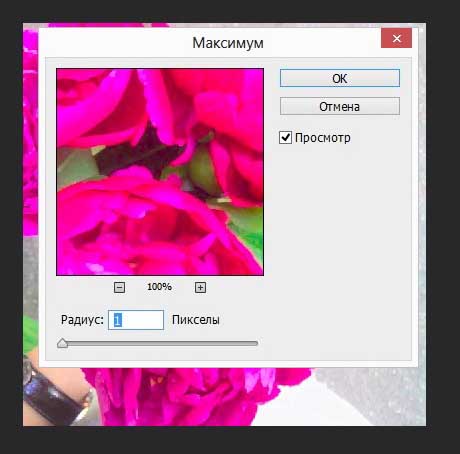
Другие фильтры
Конечно, фильтров, помогающих сделать картинку лучше, в графическом редакторе Photoshop очень много, для примера я привожу лишь некоторые из них. Так, вы можете разнообразить фон используемого снимка, используя, к примеру, фильтр «Рендеринг» (оттуда перейдите в «Облака»). Получившийся фон можно оставить в том виде, в каком он получился, а можно снова зайти в фильтры, открыть «Размытие» – «Размытие в движении». Также можно сделать размытие фона, чтобы сделать акцент на том, что запечатлено на переднем плане.
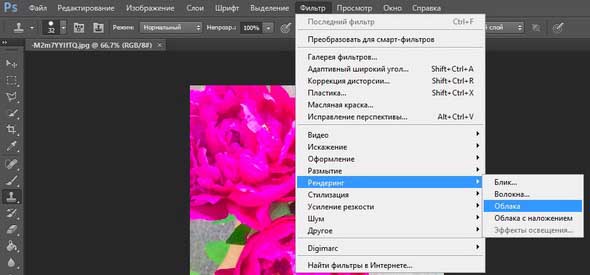
Само собой, это лишь малая толика фильтров, о которых я мог бы вам рассказать. Тем не менее, для начинающего юзера, на первых порах, этого должно быть достаточно. Надеюсь, я помог вам сделать фото в Photoshop чуточку лучше!

 Опубликовано в
Опубликовано в  Метки:
Метки: 
 (Пока оценок нет)
(Пока оценок нет)